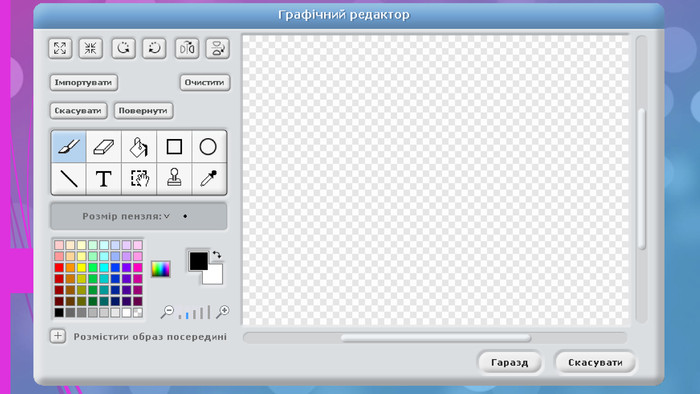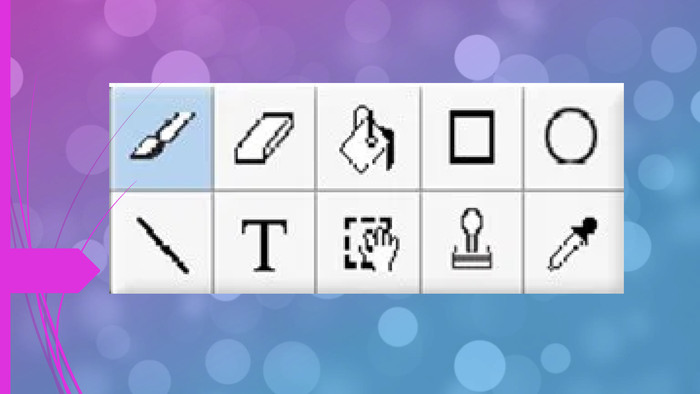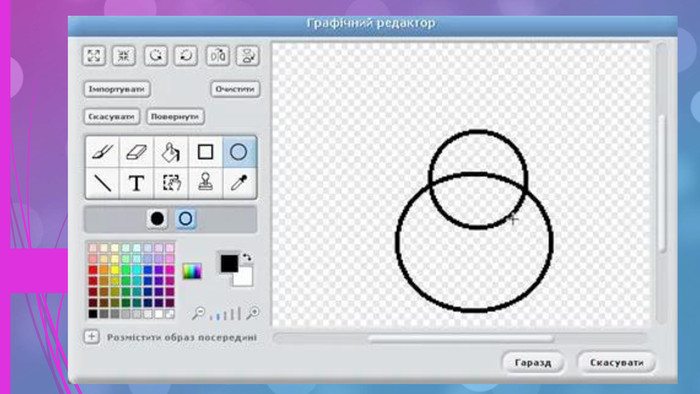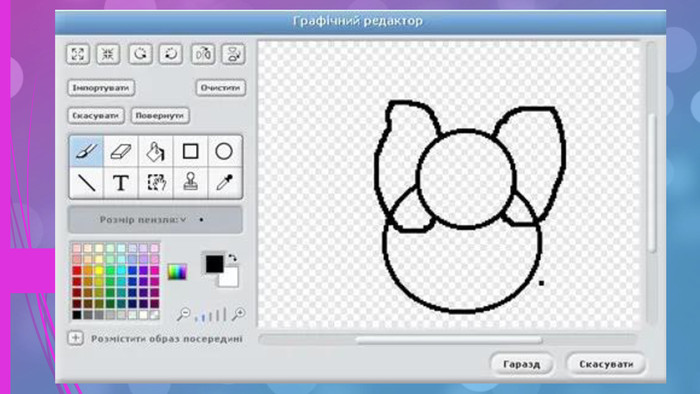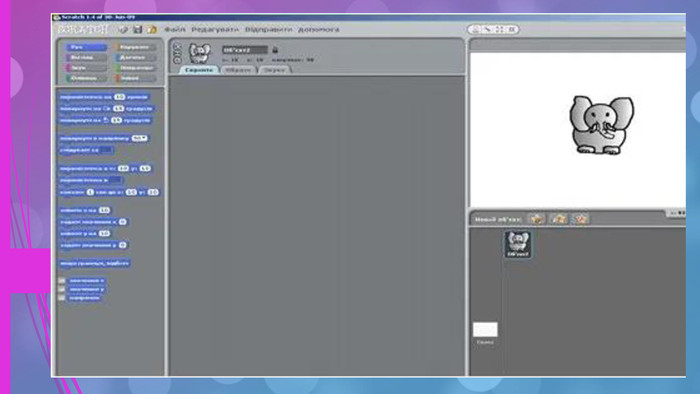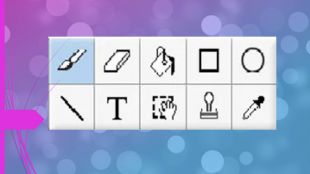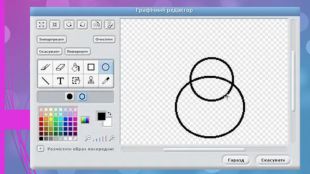Презентация "Тема. Створення малюнків у графічному редакторі Scratch"
Про матеріал
Тема. Створення малюнків у графічному редакторі Scratch
Мета:
Узагальнення знань учнів про графічний редактор Scratch. Працювати над формуванням вмінь і навичок роботи в середовищі графічного редактора.
Розвивати уяву, логічне мислення та життєву компетентність учнів. Сприяти розвитку пізнавального інтересу. Тринувати пам'ять учнів.
Виховувати інтерес до вивчення інформатики, інформаційну культуру учнів їх старанність та відповідальність.
Тип уроку: комбінований (засвоєння нових знань та формування вмінь і навичок).
Обладнання та наочність: комп'ютери, SMART дошка, презентація до теми уроку, програма Scratch, картки з завданнями, м'яч.
Література: Корнієнко М.М., Крамаровська С.М., Зарецька І.Т. Я досліджую світ. Підручник для 2 класу. Перегляд файлу
Зміст слайдів
pptx
Оцінка розробки


Безкоштовний сертифікат
про публікацію авторської розробки
про публікацію авторської розробки
Щоб отримати, додайте розробку
Додати розробку